Замазать фон онлайн: Размыть Фон на Фото – Fotoramio
Как поменять фон в собрании Microsoft Teams на компьютере и телефоне
В собраниях Microsoft Teams есть очень интересная функция – смена заднего фона в видео, чтобы был виден только человек, а позади – какая-то картинка, например, достопримечательность, или простое размытие, как бывает в фильмах и сериалах. И для работы этой функции подойдет даже бюджетная веб-камера и слабый компьютер. В данной статье мы объясним, как поменять фон в Майкрософт Тимс в онлайн-конференции.
Содержание
- Руководство по использованию функции
- Случай №1: Microsoft Teams для компьютеров и ноутбуков
- Случай №2: Приложение для смартфонов и планшетов
- Дополнение
Руководство по использованию функции
Лучше всего замена «задника» будет работать с хорошим освещением и когда человек сидит рядом с чем-то однотонным, например, обоями или шторами. Но это не обязательные условия.
Данная функция доступна как в компьютерной версии программы, так и в приложении для Android и iOS. Но в каждом из случаев ее настройка будет различаться. Поэтому мы разделили статью на две соответствующих инструкции. Переходите сразу же к нужной.
Но в каждом из случаев ее настройка будет различаться. Поэтому мы разделили статью на две соответствующих инструкции. Переходите сразу же к нужной.
Случай №1: Microsoft Teams для компьютеров и ноутбуков
Перед тем как вы войдете в онлайн-собранию, можно выбрать вариант оформления. Для этого:
- Начните подключение к собранию.
- Включите вид с веб-камеры, нажав на ползунок с характерной иконкой.
- Далее, щелкните мышкой по значку чуть правее, где изображен человеческий силуэт.
- В правой части окна появится блок «Параметры фона». Выберите в нем подходящее оформление или добавьте свое (подходят картинки в формате png, jpg, jpeg, jfif и другие).
- Нажмите на кнопку «Присоединиться сейчас».
- Дождитесь подключения.
Эта же возможность присутствует в самой конференции:
- Откройте меню «Дополнительные действия», нажав на иконку с точками сверху окна.

- Выберите пункт «Применить эффекты фона»
- Попробуйте одно из доступных оформлений. Для этого отметьте его и воспользуйтесь функцией «Предварительный просмотр».
- А в конце нажмите на кнопку «Применить».
Также в Майкросотф Тимс предусмотрена горячая клавиша для быстрого вызова данного меню – Ctrl + Shift + P.
Случай №2: Приложение для смартфонов и планшетов
В отличие от ПК-версии, в мобильном приложении при входе в онлайн-собрание выбрать «задник» не получится. Так что сначала подключитесь, а потом выполните следующие шаги:
- Включите видео, если еще этого не сделали.
- Затем тапните по иконке «многоточие» с нижней панели, чтобы вызвать основное меню.
- Выберите опцию замены фонового изображения.
- Примените любую из картинок или просто включите размытие.
- Сохраните изменения.
Аналогичным образом вы можете все вернуть к исходному состоянию.
Дополнение
Возможность настроить задний фон в Майкрософт Тимс может отсутствовать, если вы используете не последнюю версию программы. В таком случае решение только одно – ручное обновление. Активировать функцию получится из основного меню. Вызвать ее получится, если щелкнуть на свой аватар сверху окна и выбрать пункт «Проверить наличие…».
Аналогичная проблема может возникнуть и в мобильном приложении для Android и iOS. Процедуру обновления для смартфонов и планшетов мы разбирали здесь.
Как сделать фон в Зуме в телефоне и поменять его на Андроид
Изменение фона в zoom – полезная опция, дающая возможность скрыть плохой фон от посторонних глаз или сделать его интереснее. Многие меняют виртуальные фоны так же часто, как одежду. Для них это настолько же действенный метод показать себя, как демонстрация нарядов.
Для чего нужно менять задний фон
Тема стала популярной после развития пандемии коронавируса. Много людей столкнулись с тем, что у них нет дома условий для онлайн конференций.
Все чаще публичные мероприятия стали переходить в офлайн. Виртуальный фон здесь становится частью брендинга спикера или компании, проводящей мероприятие.
Поэтому стали популярны вопросы, как сделать фон в зуме в телефоне. И можно настроить его на Android?
Как поставить виртуальный фон в Зум с телефона?
Перед тем, как поставить фон в зуме на телефоне, необходимо убедиться, что эта функция активирована в настройках аккаунта. Надо перейти в веб-портал Zoom http://zoom.us. Далее осуществляется переход в настройки учетной записи.
Кликаем по меню вкладку «Конференция», где проверяем, активирован ли параметр «Virtual background». Для включения функции передвигается соответствующий индикатор путем тапа или нажатия левой кнопкой мыши, если предварительная настройка осуществляется с компьютера.
Если важно, чтобы пользователи, подключенные к аккаунту, могли воспользоваться виртуальными фонами (при условии поддержки функции их телефонами), то нажмите на кнопку замка, а потом подтвердите действия.
Можно настроить виртуальный для нескольких пользователей, подключенных к определенной группе. Нужно воспользоваться меню «Управление группами». Откроется список созданных групп. Нужно нажать по той, для которой требуется применить настройки, нажать одноименную клавишу (“Настройки”). Дальнейшие действия аналогичны.
Можно выбирать определенные сессионные залы, в которых этот фон отобразится, необходимо настроить иерархическую структуру. Каждый уровень может иметь собственные настройки. Выделяют три основных типа уровней:
- Наивысший. Это настройки, распространяемые на абсолютно все сессионные залы.
- Средний. Основывается на определенных критериях, по которым будет определяться виртуальный фон: учебное заведение, класс, кампус и даже этаж. Владелец учетной записи может самостоятельно выбирать, с какими из этих критериев связать тот или иной фон.
- Самый нижний. Это индивидуальные сессионные залы. То есть, администратор может в ручном режиме регулировать настройки виртуальных фонов в каждой отдельной комнате.
 Но приоритет настроек этого уровня – самый низкий. Поэтому отдельная комната будет наследовать параметры родительской группы критериев.
Но приоритет настроек этого уровня – самый низкий. Поэтому отдельная комната будет наследовать параметры родительской группы критериев.
Андроид
Смартфоны, управляемые ОС Андроид считаются функциональнее, но не в этом случае. Последние модели iPhone поддерживают эту возможность. iPhone 7 и младше не имеют достаточных мощностей для данной функции.
Что касается Android, разработчики не спешат портировать возможность поставить фон в Zoom на телефоне на данную операционную систему.
Айфон
Итак, как включить виртуальный фон на айфоне?
Нужно зайти в конференцию или создать свою.
Чтобы отобразить кнопки управления, нужно нажать по экрану беседы. В правом нижнем углу экрана есть кнопка «Еще», с помощью которой открывается меню с дополнительным настройками. Там и есть интересующая нас опция.
Там и есть интересующая нас опция.
Программа предложит набор виртуальных фонов, по умолчанию встроеные в приложение. Их вполне достаточно, чтобы скрыть нежелательный фон. Если Zoom используется как средство самовыражения, можно загрузить собственный фон из галереи. Рядом с изображениями нажимается клавиша +, ведущая к перечню фотографий и сохранённых с интернета картинок. Выбор конкретного изображения осуществляется стандартным способом.
Если изображение не было выбрано приложением после загрузки автоматически, нужно сделать это самостоятельно.
Правда, есть несколько нюансов, связанных с использованием виртуальных фонов в zoom.
Изменение заднего фона происходит по определенным алгоритмам, не всегда работающим хорошо. Поэтому возможны проблемы: наличие обрезанного лица, просвечивание фона из-под человека и прочие подобные. Или часть одежды заменяется фоном таким образом, что появляется ощущение плаща-невидимки.
Чтобы не допустить этой ситуации, необходимо следовать следующим рекомендациям:
- Купить хромакей – большой кусок ткани, используемый в качестве заднего фона.
 Алгоритмы Zoom изначально настроены на считывание зеленого фона и замену его на изображение.
Алгоритмы Zoom изначально настроены на считывание зеленого фона и замену его на изображение. - Следить за тем, чтобы одежда была контрастной с фоном. То же касается волос и прочего. Если фон темный, лучше одеться в светлые тона. Темный фон рекомендуется тем, у кого светлые волосы. Если волосы темные, то лучше подбирать темную одежду и светлый фон.
- Следить, чтобы свет не бликовал на изображении. Иначе эта часть изображения может автоматически заменяться на фон.
- Следить за освещением. При некачественном освещении детали могут смазываться, что негативно повлияет на итоговое качество изображения в кадре.
- Убедиться в том, что камера делает картинку надлежащего качества. Это означает, что нужно ее протереть перед использованием, чтобы исключить блики и смазанное изображение.
- Рекомендуемый формат картинки – соотношение сторон 16:9.
Сессионные залы также могут иметь свои виртуальные фоны. Чтобы их активировать, необходимо перейти на официальный сайт zoom и зайти в настройки аккаунта. Затем выбрать параметр «Зеленый экран» в меню выбора виртуального фона, после чего загрузить изображение, которое будет использоваться в качестве фона.
Затем выбрать параметр «Зеленый экран» в меню выбора виртуального фона, после чего загрузить изображение, которое будет использоваться в качестве фона.
Как заменить текущий фон в Zoom
Для замены текущего фона в Zoom необходимо проделать те же действия, что и для его установления, только нажать на другое изображение. Так можно установить любое новое изображение.
Удаление фона в Zoom с телефона
Для удаления виртуального фона необходимо нажать на квадратик с надписью None, расположенный в левой части перечня изображений. После этого задний фон автоматически будет заменен на тот, который транслируется камерой.
Таким образом, функционал виртуальных фонов Zoom очень разнообразный даже если мы пользуемся мобильным устройством для этого.
Размытие фона изображения | Бесплатный онлайн
Бесплатно размывайте фоны изображений с помощью нашего инструмента на базе искусственного интеллекта, улучшающего ваши фотографии за считанные секунды!
Загрузить изображение
Загрузить сейчасБесплатно и быстро использовать
Нам доверяют 15 миллионов человек Отзывы
Профессиональные портреты
Размытие фона профессиональных портретов может значительно улучшить общее качество и фокус вашего изображения. Эта техника, которую часто называют созданием эффекта «боке», обеспечивает гладкую профессиональную отделку, часто встречающуюся в студийной фотографии. Благодаря уменьшению фоновых отвлекающих факторов объект вашего портрета — будь то отдельный человек или группа — становится четким фокусом, более эффективно привлекая внимание зрителя. Для профессионального использования, такого как профили LinkedIn или веб-сайты компаний, размытый фон передает ощущение профессионализма и внимания к деталям, помогая создать сильное первое впечатление. Кроме того, используя такой инструмент, как функция размытия фона Pixelcut на основе искусственного интеллекта, вы можете быстро и легко добиться этих высококачественных результатов без необходимости использования дорогостоящего оборудования или продвинутых навыков фотографирования.
Кроме того, используя такой инструмент, как функция размытия фона Pixelcut на основе искусственного интеллекта, вы можете быстро и легко добиться этих высококачественных результатов без необходимости использования дорогостоящего оборудования или продвинутых навыков фотографирования.
Загрузите свое изображение
Загрузить сейчас
Увеличьте конверсию в списках продуктов электронной коммерции
Размытие фона изображений продуктов электронной коммерции может значительно повысить привлекательность ваших объявлений. Эта визуальная стратегия помогает создать чистое пространство без отвлекающих факторов, гарантируя, что ваш продукт привлечет безраздельное внимание зрителя. Он выводит продукт на передний план, более ярко выделяя его особенности и детали, что может эффективно повысить воспринимаемую ценность и желание клиентов. Хорошо сфокусированный продукт на размытом фоне может показать более высокий уровень профессионализма, что может привести к повышению доверия и более высоким коэффициентам конверсии для вашего интернет-магазина.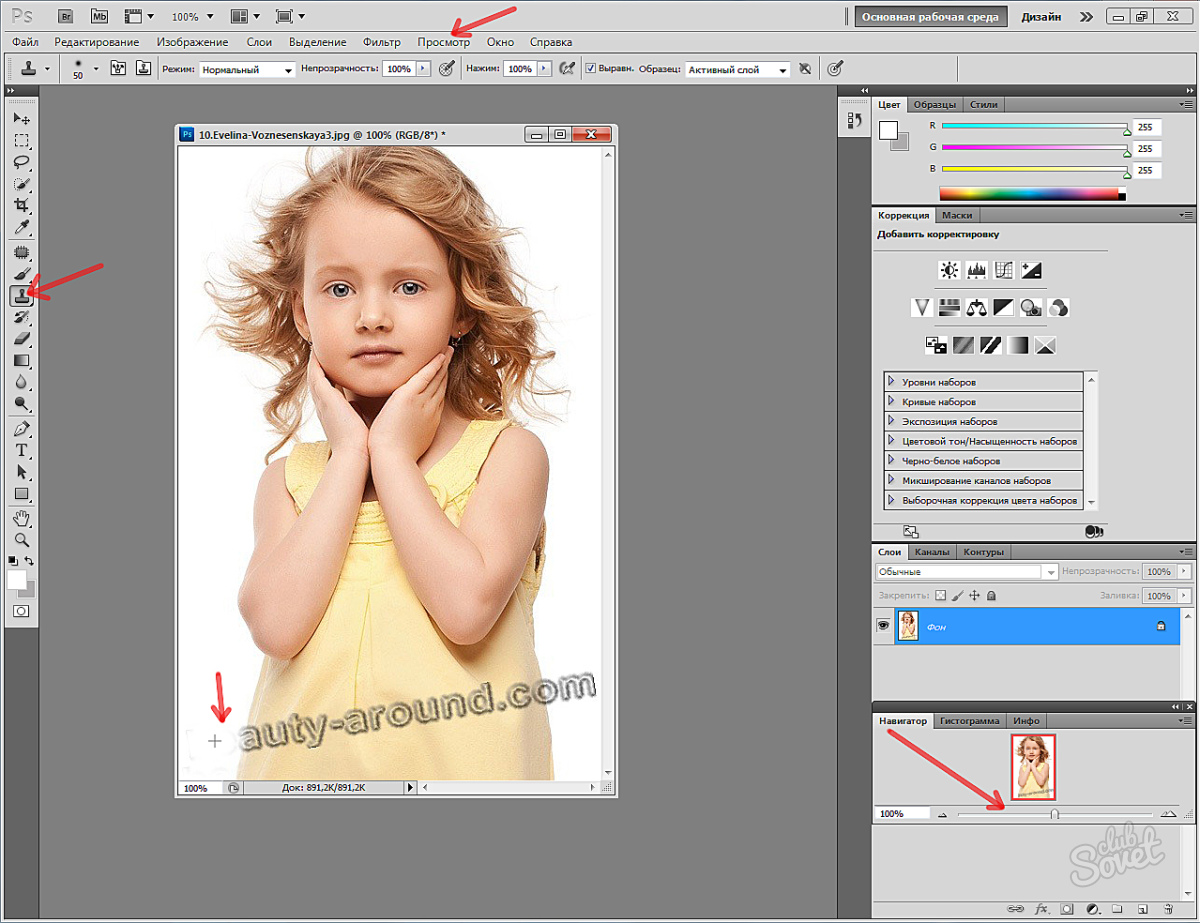 Использование инструмента на базе искусственного интеллекта, такого как Pixelcut, может упростить этот процесс, позволяя создавать изображения продуктов профессионального уровня без необходимости использования сложного фотографического оборудования или обширных навыков редактирования.
Использование инструмента на базе искусственного интеллекта, такого как Pixelcut, может упростить этот процесс, позволяя создавать изображения продуктов профессионального уровня без необходимости использования сложного фотографического оборудования или обширных навыков редактирования.
Загрузите изображение
Загрузить сейчас
Размытие фона с легкостью
Инструмент Pixelcut для размытия фона упрощает редактирование изображений и экономит массу времени по сравнению с использованием сложных программ, таких как Photoshop, или необходимостью нанимать профессионального фотографа. Думайте о нашем ИИ как о сообразительном помощнике, который мастерски отделяет основной объект от фона на вашей фотографии, а затем применяет плавный эффект размытия. Все, что требуется, — это несколько простых кликов, не нужно возиться со сложными настройками или инструментами. В отличие от трудоемкого процесса работы с профессионалом или изучения сложного программного обеспечения, инструмент Pixelcut работает быстро и просто. Он идеально подходит для тех, кто хочет получать красивые профессионально выглядящие изображения без суеты и ожидания!
Он идеально подходит для тех, кто хочет получать красивые профессионально выглядящие изображения без суеты и ожидания!
Загрузите изображение
Загрузить сейчас
Как размыть фон на изображении
- Загрузите изображение
Загрузите файл JPG, PNG или HEIC для размытия фона 90 049 Наблюдайте за работой ИИ - При необходимости отрегулируйте степень размытия
Если вы хотите отрегулировать степень размытия фона, вы можете легко перетащить ползунок до желаемого уровня размытия. - Загрузите свое изображение
Загрузите свое новое профессионально выглядящее изображение, чтобы поделиться им, или продолжайте редактировать и добавлять новые детали с помощью фоторедактора.
Сидеть назад, в то время как наш ИИ автоматически размывает фон вашего изображения. Ваше новое профессионально выглядящее изображение будет готово за считанные секунды.
Часто задаваемые вопросы
Могу ли я использовать функцию размытия фона Pixelcut AI для любого типа изображения?
Простой ли в использовании инструмент Pixelcut для размытия фона на основе искусственного интеллекта?
Как инструмент Pixelcut на базе искусственного интеллекта бесплатно размывает фон изображений?
Как размыть фон изображения?
Узнать больше
Background RemoverMagic EraserAI Фото продукта
ЧТО ГОВОРЯТ О PIXELCUT
»
Серьезно, независимо от того, в какой отрасли вы работаете, Pixelcut поможет вам создать идеальное изображение! Просто, быстро и функционально! Скачать это приложение сегодня! И расскажи друзьям! И нет, это не проплаченный обзор. Я законно люблю это!
Я законно люблю это!
Алисия К.
ПРОДАВЕЦ ETSY
»
Большое спасибо Pixelcut за создание этого приложения. Это очень удобно для пользователя и работает так, как должно. Я могу создавать множество баннеров, постов в IG, постов в историях и так далее, и все это со своего телефона. Раньше я использовал Photoshop для удаления фона, но это приложение делает это намного чище и быстрее!
Mia Z.
INSTAGRAM CREATOR
“
Простота и инновационность — вот как я бы описал это приложение. Я потратил много часов на очистку и совершенствование выреза фона, и это приложение является быстрым и автоматическим решением. Я так счастлив, что нашел его!
Наталья С.
POSHMARK RESELLER
Больше отзывовBlur Background Photo Editor Скачать
Blur Background Photo Editor
Официальное приложение и игра
Распространяется ApkOnline
Скачать APK
СКРИНШОТЫОПИСАНИЕ 900 02 Запустите это приложение под названием Blur Background Photo Editor или загрузите его с помощью ApkOnline.
 Вы можете сделать это с помощью нашего онлайн-эмулятора Android.
Вы можете сделать это с помощью нашего онлайн-эмулятора Android. Размытие фона изображения | Размытие изображения с помощью Размытие фоторедактора .
Авторазмытие фоторедактор — эффективное приложение для редактирования фона фотографий для размытия фона изображения бесплатно. Дайте множественный эффект размытия с помощью камеры с автоматическим размытием, чтобы сделать размытие фона всего за несколько кликов с помощью мощных инструментов, таких как размытие камеры, масштабирование, размытие, устранение размытия, кисть, шаблоны и т. Д.
Размытие фона изображения очень просто. Выберите изображение, которое нужно размыть, из галереи или используйте камеру с автоматическим размытием, и придайте ему эффект размытия с помощью этого
Как размыть фон изображения? Размытие изображения Редактор позволит вам сфокусироваться и создать идеальное изображение размытия с параметрами редактирования изображения размытия, размыть лицо, любой объект или нежелательную часть вашего портретного изображения.
 Очень быстро можно создать красивое размытое изображение.
Очень быстро можно создать красивое размытое изображение. Редактор размытия изображения в основном фокусируется на размытии реальности и качестве фотографий. Просто сделайте снимок с помощью камеры и размойте его так, как вы хотите. Получите качество размытого изображения без профессиональных камер, используя эту камеру с автоматическим размытием.
Камера или галерея
Выберите в галерее изображение для размытия и примените к нему эффект размытия. Фотография, щелкнутая с помощью портретной камеры, может быть размыта и отредактирована фон фотографии, чтобы сделать ваше изображение более красивым.
Zoom Blur Effects
Увеличение и уменьшение масштаба — придайте изображению эффект размытия, придайте части изображения специальные эффекты размытия Zoom. Примените эффекты размытия Zoom в Blur Photo Background. Используйте свой палец, чтобы добавить размытие или стереть размытие.
Размытие остальных
Отрегулируйте интенсивность размытия изображения, чтобы придать больший эффект размытия размываемому изображению.
Гибкая кисть
Очень простое и удобное редактирование размытых фотографий с помощью современных кистей. Отрегулируйте размер кисти для размытия изображения и мгновенно размойте фон, используя этот редактор изображений размытия или редактор размытия.
Отмена и сброс
Эффект размытия также можно отменить. Размытое изображение также можно сбросить с помощью этого приложения для размытия фотографий или приложения для размытия фотографий.
Привлекательный интерфейс.
Этот фоторедактор с размытием фона или фоторедактор с размытием фона имеет привлекательный графический интерфейс.
Сохранить и поделиться во всех социальных сетях
Загрузите и установите Blur Photo Editor бесплатно, чтобы создавать красивые высококачественные размытые фоновые изображения и размытые фотографии. Размытое изображение можно сохранить в галерее и опубликовать в социальных сетях, таких как Facebook, Instagram и многих других.
Запустите или загрузите Blur Background Photo Editor, используя наш онлайн-эмулятор Android с ApkOnline.


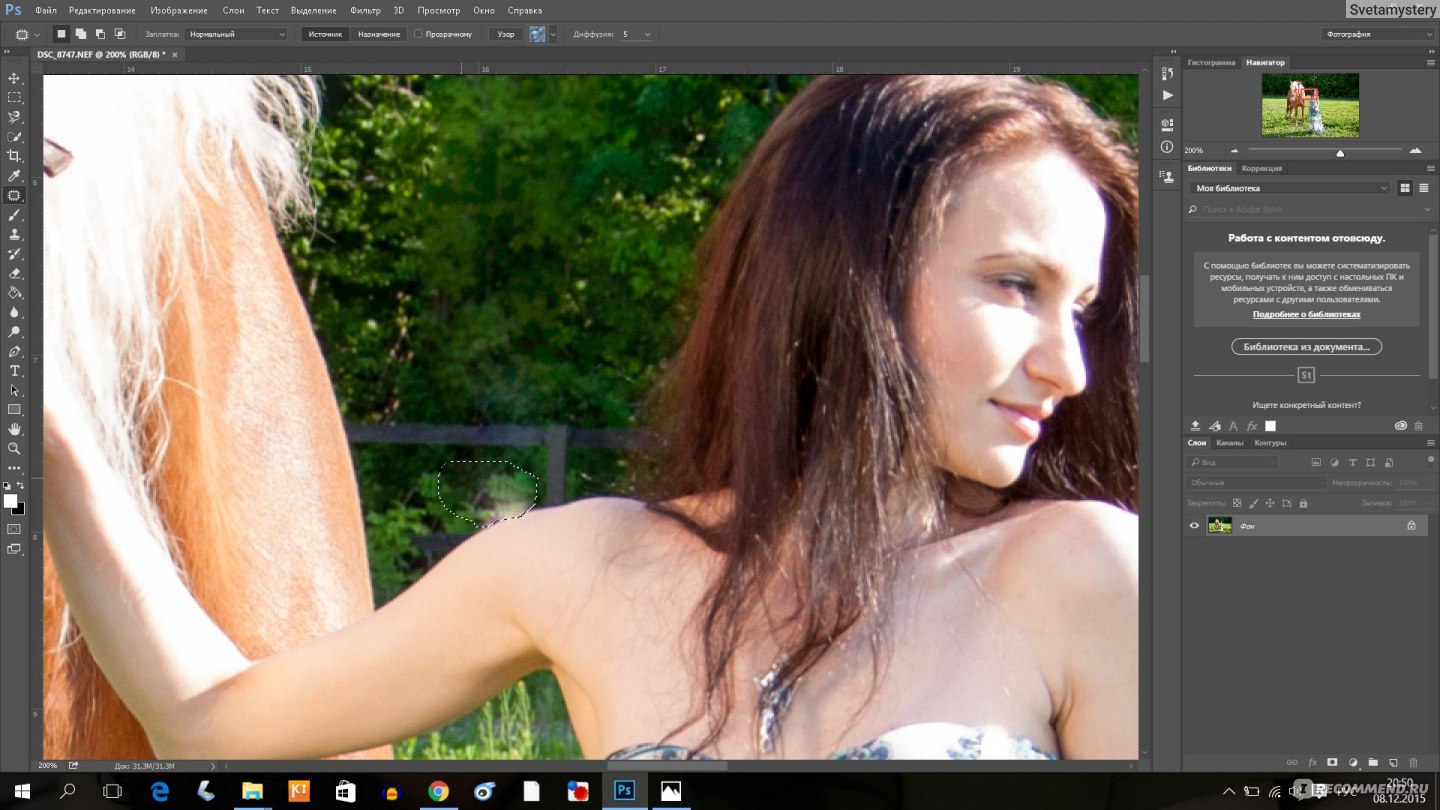 Но приоритет настроек этого уровня – самый низкий. Поэтому отдельная комната будет наследовать параметры родительской группы критериев.
Но приоритет настроек этого уровня – самый низкий. Поэтому отдельная комната будет наследовать параметры родительской группы критериев. Алгоритмы Zoom изначально настроены на считывание зеленого фона и замену его на изображение.
Алгоритмы Zoom изначально настроены на считывание зеленого фона и замену его на изображение.